Introducción
La biblioteca de historial de GNU realiza un seguimiento de todos los comandos que se ejecutan en el sistema en el archivo ~/.bash_history de forma predeterminada. Puede usar este historial para ver y recuperar los comandos anteriores.
En caso de que tenga problemas de seguridad, también puede borrar este historial. En este artículo, aprenderá cómo puede ver, manipular y eliminar el historial de la terminal en ubuntu.
Los comandos de este tutorial se ejecutan en el sistema ubuntu 20.04.
Cómo ver el historial de terminales en Ubuntu
Ver todos los comandos anteriores en el historial
Puede mostrar el historial anterior a través del siguiente comando.
history
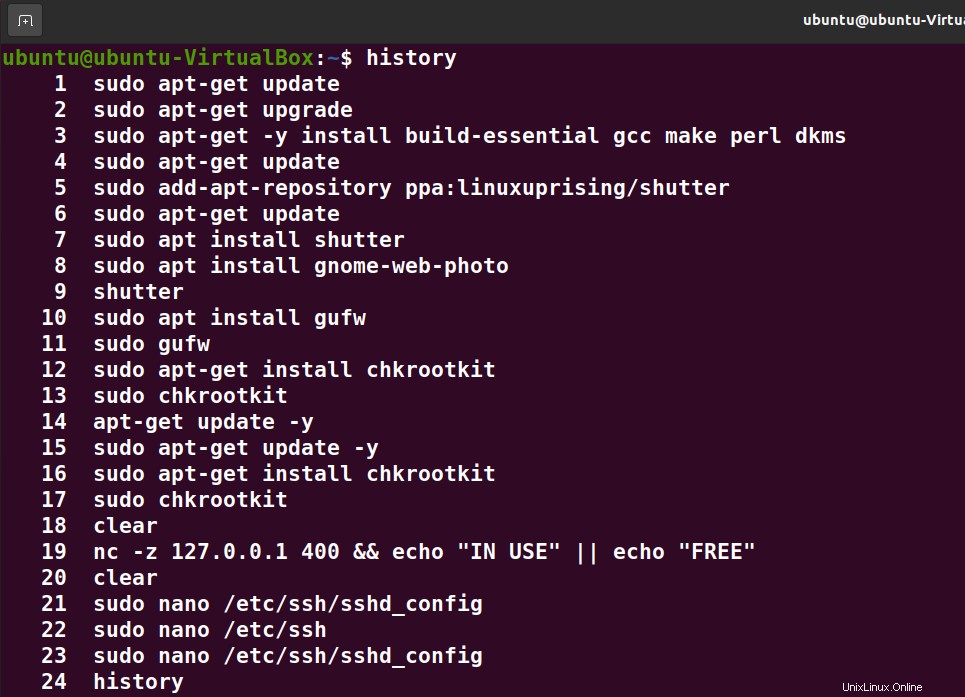
Ver el último número 'n' de comandos en el historial
También puede reducir la visualización del historial a un número específico de líneas. Por ejemplo, para mostrar los 5 comandos más recientes, ejecute el siguiente comando.
history 5
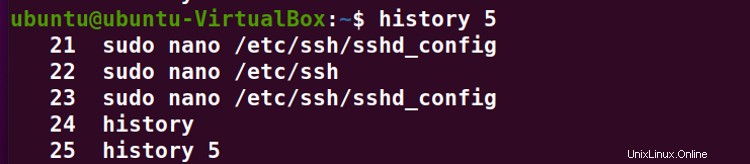
Cómo eliminar el historial de terminales en Ubuntu
Eliminar todos los comandos anteriores en el historial
Ejecute el siguiente comando para eliminar el historial actual de la terminal.
history -c

Puede notar que el comando anterior solo eliminará el historial actual de la terminal. No afectará el historial anterior que se almacena en el archivo de historial. Para sobrescribir todo el archivo de historial, debe ejecutar el siguiente comando después de ejecutar el comando "history -c"
history -w

Puede notar que el historial anterior se eliminó y sobrescribió en el siguiente resultado.
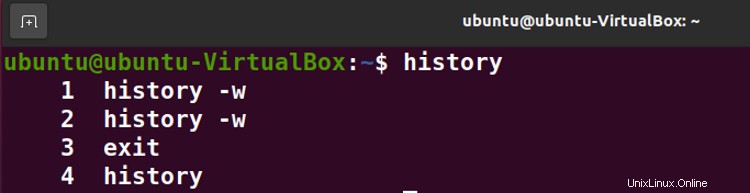
Eliminar comando único en el historial
Puede eliminar líneas específicas en el historial con el siguiente comando.
history -d <<line number>>

Eliminar el historial borrando el archivo ~/.bash_history
Puede borrar todo el historial de la terminal con el siguiente comando.
ln -sf /dev/null ~/.bash_history && history -c
Este comando vinculará el archivo /dev/null al archivo de historial y eliminará los registros.

Eliminar el historial desactivando el registro del historial de Terminal/Bash
Para desactivar el registro del comando de terminal, ejecute los siguientes comandos.
sudo sh -c "echo "unset HISTFILE" >> /etc/profile"

Eliminar historial editando el archivo .bashrc
Puede cambiar las variables HISTSIZE y HISTFILESIZE en el archivo .bashrc para detener el registro del historial. Para hacerlo, abra un archivo .bashrc con el siguiente comando.
nano .bashrc
Ahora vaya a las líneas que mencionan HISTSIZE y HISTFILESIZE y cambie su valor a cero. Presione Ctrl+O y Ctrl+X para guardar los cambios y salir.
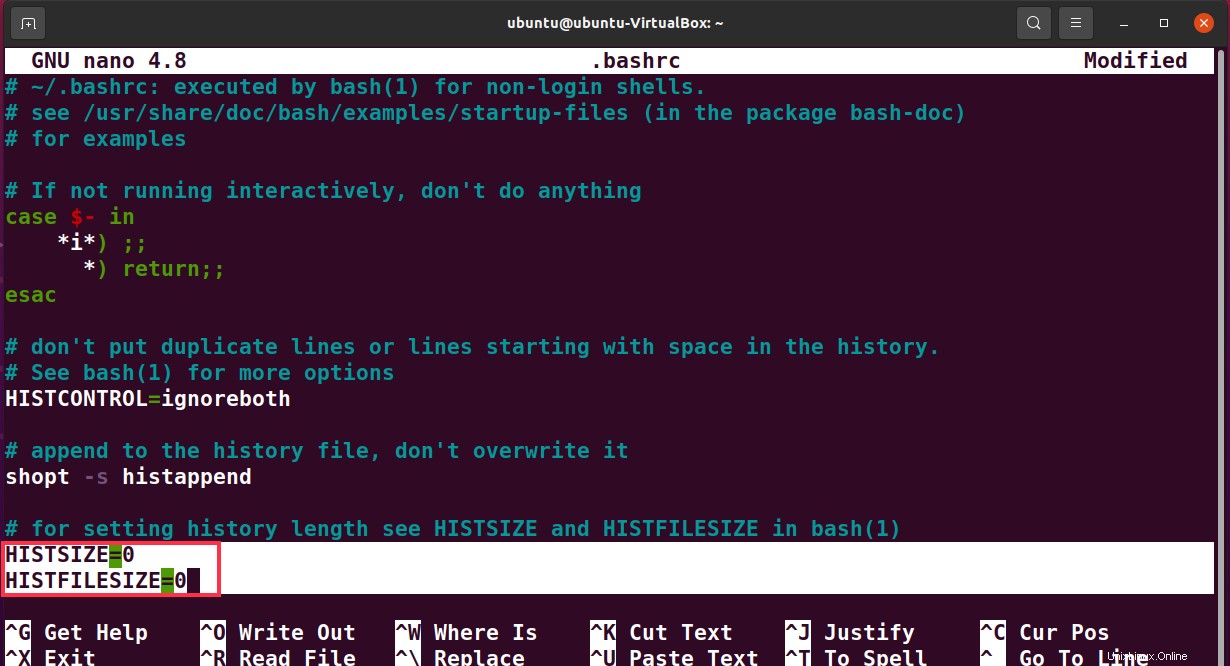
Conclusión
El historial de la terminal puede ser un beneficio en caso de que desee volver a visitar/recuperar los comandos anteriores. Pero puede ser un riesgo de seguridad porque pueden mostrar herramientas, configuraciones y ajustes del sistema. Puede ver/preservar o eliminar el historial de la terminal con la ayuda de este artículo.